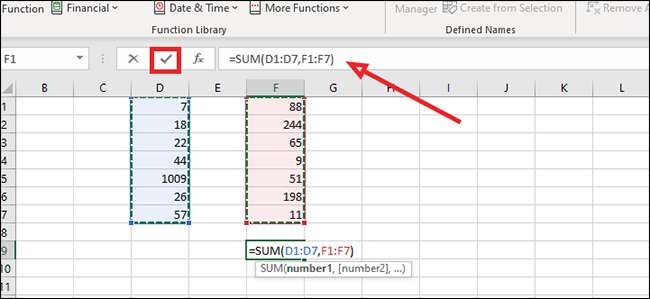O Microsoft Excel pode ser conhecido por cálculos e fórmulas complexos, mas não é desleixado em aritmética simples. Há uma série de maneiras de encontrar soluções para problemas de matemática simples, como encontrar a soma de números em várias células.
Encontrando a soma de números em colunas ou células adjacentes
A maneira mais rápida de calcular a soma dos quadrados no Excel é simplesmente realçar a lista de números e verificar o canto inferior direito da tela. Aqui, você encontrará a soma de qualquer célula selecionada, bem como a média e o número de células que você está adicionando.
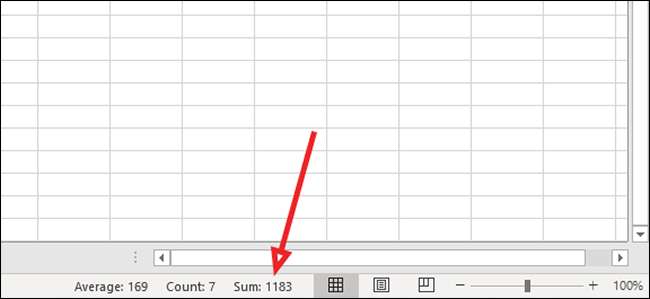
Mas, vamos supor que você quer adicionar a soma à própria pasta de trabalho. Nesse caso, destaque os números que você deseja adicionar.
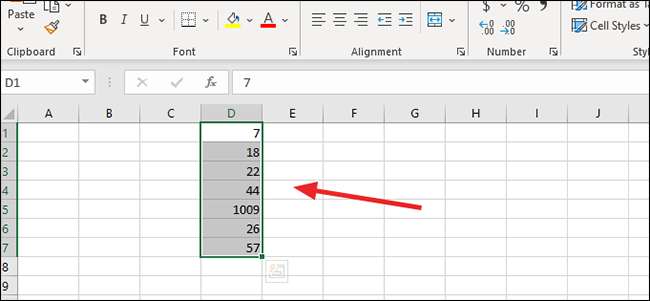
Na guia "Fórmulas", clique em "Autosum" para encontrar a soma da lista de números. Depois de clicar, o Excel adicionará automaticamente a soma à parte inferior desta lista.

Como alternativa, você pode digitar a fórmula
= Soma (D1: D7)
Na barra de fórmulas e, em seguida, pressione "ENTER" no teclado ou clique na marca de seleção na barra de fórmula para executar a fórmula. Altere as letras e números entre parênteses para caber sua pasta de trabalho.
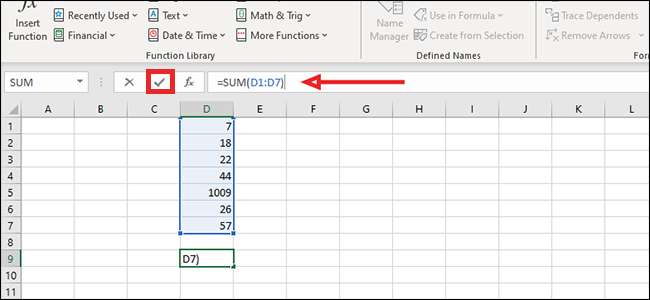
Encontrando a soma de números em colunas ou células não adjacentes
Clique em qualquer célula vazia na pasta de trabalho. Esta deve ser a célula onde você deseja exibir a soma dessas colunas não adjacentes.
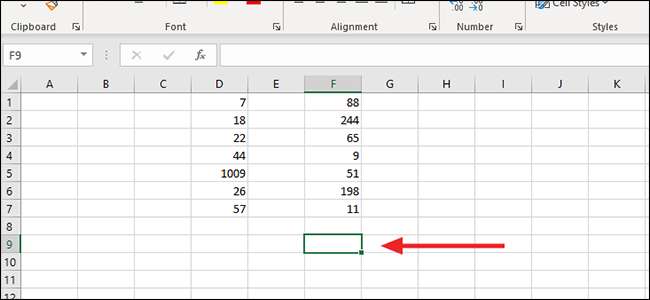
Na guia "Fórmulas", clique no ícone de seta à direita de "Autosum".

Escolha "soma".

Clique no primeiro número da série.
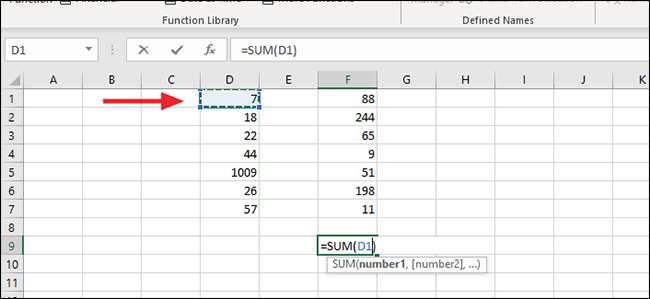
Segure o botão "Shift" e clique no último número nessa coluna para selecionar todos os números entre.
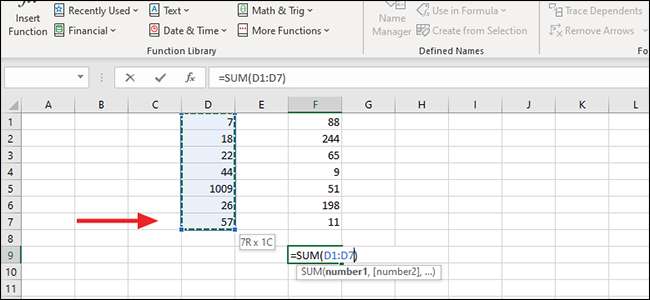
Para adicionar a segunda coluna de números, segure Ctrl e role do primeiro para o último número na coluna. Como alternativa, você pode adicionar a fórmula
= Soma (D1: D7, F1: F7)
para a barra de fórmulas. Troque as células dentro do parêntese para atender às suas necessidades.
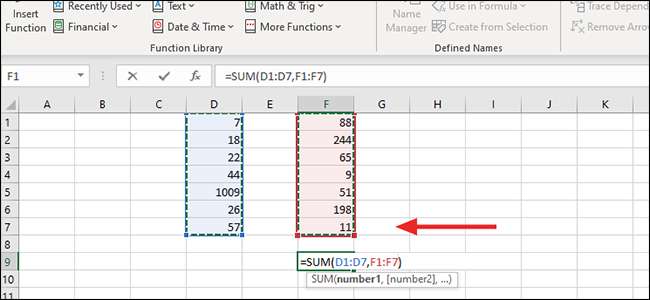
Pressione o botão "Enter" no teclado ou na marca de seleção na barra de fórmula para executar a fórmula.